微软SkyDrive是面向个人应用的云存储服务,我们用微软帐号登录之后即可在微软
提供的云端
服务器里上传、存储、编辑、管理和
下载照片、
视频、文本等各种文档资料,并且可以与朋友共享文件、和同事协作完成文档……如今,跨平台操作系统Windows8系统无缝整合不断优化的SkyDrive应用,我们可以更加方便地使用桌面电脑、超极本、平板电脑以及
手机等设备轻松流畅地随时随地享受个人云存储服务,无论身在何处,都可以通过多种设备获取需要的文件。

Skydrive
用自己的微软帐户登录Windows 8系统,点击Windows8的开始屏幕中
系统自带的SkyDrive应用磁贴图标,运行后即可直接进入当前帐户的SkyDrive界面中。
在Win8的全新界面SkyDrive应用中我们可以轻松查看自己保存在云端的文件夹和文件,右键点击文件夹或文件(或者界面空白处),屏幕底部便会出现对应的操作栏和功能按钮,比如“删除”、“刷新”、“新建文件夹”、“上载”、“详细资料/略缩图”等等。

图示:Win8中查看SkyDrive中的文件
如果想要上传文件,点击“上载”,进入“文件”选择界面,在这里选择想要上传到SkyDrive的本地文件,然后点击底部的“添加到SkyDrive”按钮,即可将所选文件同步上传至SkyDrive。
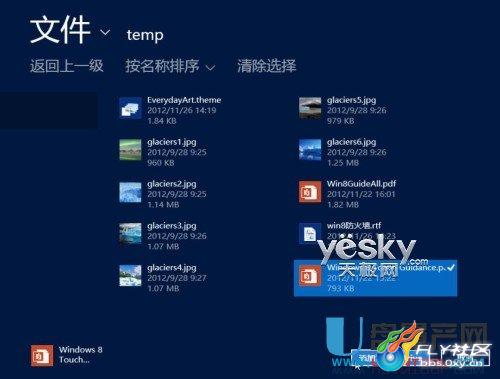
图示:将本地文件添加到SkyDrive
微软不断优化和更新SkyDrive的功能,我们不仅可以直接在SkyDrive中管理云端的文件,比如“重命名”、“移动”和“删除”等,甚至还可以在SkyDrive中直接打开、编辑和保存文件。
如下图,我们可以在SkyDrive中直接打开Word文档,Win8中的SkyDrive应用会询问是“在Word中编辑”还是“在WordWebApp中编辑”,如果当前设备没有安装Office,可以直接用Word网页应用打开和编辑Word文档,其界面与Office中的Word界面非常类似。
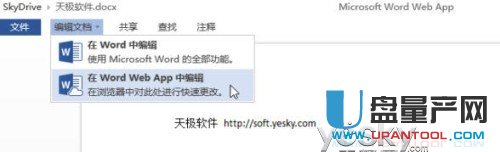
图示:通过SkyDrive使用Office Web Apps编辑Word文档
详细请看量产网:upantool.com/sense/2013/2708.html